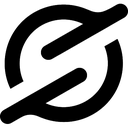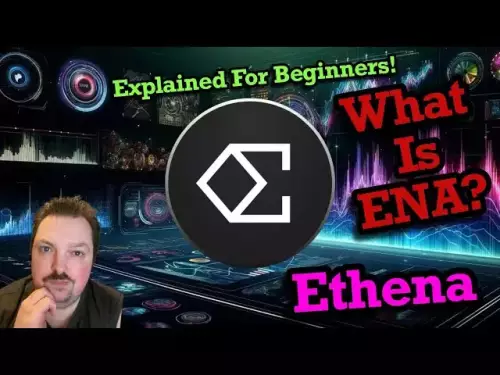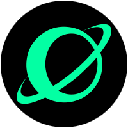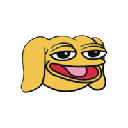-
 bitcoin
bitcoin $115771.218011 USD
1.55% -
 ethereum
ethereum $4525.929698 USD
3.55% -
 xrp
xrp $3.056907 USD
2.05% -
 tether
tether $1.000029 USD
-0.02% -
 solana
solana $232.736774 USD
3.40% -
 bnb
bnb $905.503212 USD
1.44% -
 usd-coin
usd-coin $0.999161 USD
-0.06% -
 dogecoin
dogecoin $0.262684 USD
6.54% -
 tron
tron $0.349000 USD
2.26% -
 cardano
cardano $0.905054 USD
2.00% -
 hyperliquid
hyperliquid $56.739399 USD
1.35% -
 chainlink
chainlink $24.562083 USD
3.71% -
 ethena-usde
ethena-usde $1.000811 USD
-0.01% -
 sui
sui $3.679694 USD
1.75% -
 stellar
stellar $0.397973 USD
2.45%
Comment utiliser le portefeuille Coinbase sur un navigateur de bureau?
Access Coinbase Wallet via browser at wallet.coinbase.com—securely import or create a wallet, manage assets, and connect to dApps with full control over your private keys.
Sep 12, 2025 at 06:54 am
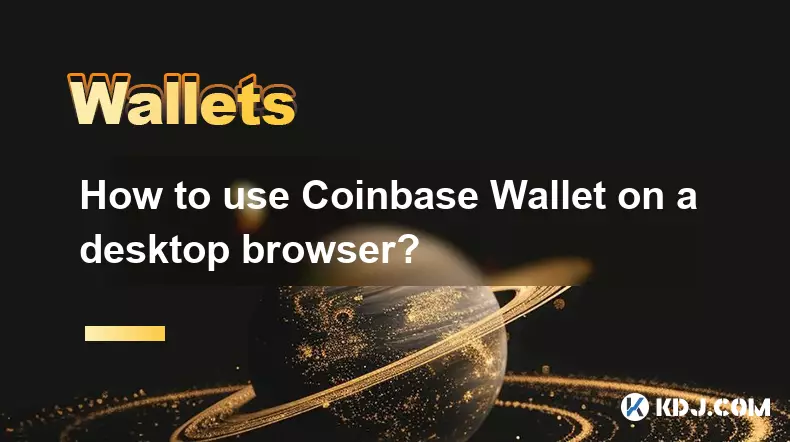
Accéder au portefeuille Coinbase via le navigateur de bureau
1. Accédez au site officiel du portefeuille Coinbase à l'aide d'un navigateur de bureau pris en charge tel que Chrome, Firefox ou Brave. Évitez les liens tiers pour prévenir les risques de phishing. Assurez-vous que votre connexion Internet est sécurisée avant de procéder.
2. Choisissez l'option pour accéder à votre portefeuille existant ou en créer un nouveau. Si vous créez un nouveau portefeuille, vous serez invité à sauvegarder en toute sécurité votre phrase de récupération. Stockez cette phrase hors ligne et ne la partagez jamais avec personne.
3. Pour les utilisateurs existants, sélectionnez l'option «Importer Wallet» et entrez votre phrase de récupération. Confirmez les détails et définissez un mot de passe solide pour le cryptage local. Ce mot de passe ne récupère pas votre portefeuille - seulement la phrase de récupération.
4. Après importer ou créer le portefeuille, vous avez accès à votre tableau de bord. Ici, vous pouvez consulter vos soldes d'actifs, votre historique de transaction et vos DAPP connectés. L'interface reflète les fonctionnalités mobiles avec un espace d'écran ajouté pour une navigation plus facile.
5. Pour interagir avec des applications décentralisées, cliquez sur le bouton «Connecter» lors de la visite d'un site DAPP. Le portefeuille invitera l'approbation de la connexion, permettant une signature sécurisée des transactions sans exposer les clés privées.
Gestion des actifs et des transactions
1. Dans le tableau de bord du portefeuille, localisez l'onglet «Assets» pour afficher toutes les crypto-monnaies et les jetons pris en charge. Vous pouvez filtrer par réseau, tel que Ethereum, Polygon ou Base, pour organiser des avoirs.
2. Pour envoyer des fonds, cliquez sur le bouton «Envoyer», entrez l'adresse du destinataire, choisissez le jeton et spécifiez le montant. Toujours revérifier les adresses, car les transactions blockchain sont irréversibles.
3. Lorsque vous recevez des actifs, sélectionnez l'option «Recevoir» pour générer un code QR et une adresse de portefeuille. Partagez cela uniquement avec des parties de confiance. Chaque réseau a un format d'adresse unique - la compatibilité d'insurre avant le dépôt.
4. Les frais de transaction sont affichés avant la confirmation. Vous pouvez ajuster les frais de gaz sur des réseaux comme Ethereum pour hiérarchiser la vitesse ou la rentabilité. Surveillez la congestion du réseau grâce à l'estimateur de frais intégré du portefeuille.
5. L'historique des transactions est répertorié chronologiquement. Cliquez sur toute entrée pour afficher les informations détaillées, y compris l'état de confirmation de bloc, le gaz utilisé et le lien d'explorateur pour la vérification externe.
Intégrer avec web3 et dapps
1. Lors de la visite d'un bourse décentralisé ou d'un marché NFT, le portefeuille détecte automatiquement les demandes de connexion. Une fenêtre contextuelle apparaît, montrant les autorisations demandées par DAPP, telles que la lecture de votre équilibre ou la signature des messages.
2. Vérifiez toujours la légitimité du DAPP avant de se connecter. Les sites malveillants peuvent imiter les plates-formes populaires pour voler des références. Vérifiez les URL, recherchez des badges d'audit et consultez les forums communautaires lorsqu'ils sont incertains.
3. Après avoir approuvé la connexion, vous pouvez interagir avec les contrats intelligents - des jetons, des actifs de pieu ou des NFT de menthe. Chaque action nécessite une approbation explicite dans l'interface du portefeuille.
4. La signature de messages ou de transactions déclenche une invite sécurisée. Passez en revue tous les paramètres, y compris les limites de dépenses et les interactions contractuelles. N'approuvez jamais les transactions avec des charges utiles de données inconnues.
5. Débrancher des DAPP après utilisation via le gestionnaire de sites connectés du portefeuille. Cela réduit l'exposition à un détournement de session potentiel ou à un accès non autorisé.
Questions fréquemment posées
Puis-je utiliser le portefeuille Coinbase sur le bureau sans installer une extension? Oui, vous pouvez accéder à Coinbase Wallet directement via le navigateur à Wallet.Coinbase.com. Aucune extension n'est requise, bien que certains utilisateurs préfèrent l'extension du navigateur pour un accès plus rapide.
Ma clé privée est-elle stockée sur les serveurs de Coinbase lors de l'utilisation de la version de bureau? Non. Le portefeuille Coinbase est un portefeuille non gardien. Vos clés privées restent sur votre appareil et sont cryptées localement. Coinbase n'y a pas accès.
Que dois-je faire si je perds accès à ma phrase de récupération? Si vous perdez votre phrase de récupération, vous perdrez en permanence l'accès à votre portefeuille et à vos fonds. Il n'y a pas de mécanisme de récupération. Stockez toujours la phrase en toute sécurité en utilisant des sauvegardes physiques.
Puis-je connecter des portefeuilles matériels au portefeuille Coinbase sur le bureau? Oui, les appareils Ledger et Trezor peuvent être connectés via USB pour signer des transactions en toute sécurité. L'interface de portefeuille de bureau prend en charge l'intégration du portefeuille matériel pour une sécurité supplémentaire.
Clause de non-responsabilité:info@kdj.com
Les informations fournies ne constituent pas des conseils commerciaux. kdj.com n’assume aucune responsabilité pour les investissements effectués sur la base des informations fournies dans cet article. Les crypto-monnaies sont très volatiles et il est fortement recommandé d’investir avec prudence après une recherche approfondie!
Si vous pensez que le contenu utilisé sur ce site Web porte atteinte à vos droits d’auteur, veuillez nous contacter immédiatement (info@kdj.com) et nous le supprimerons dans les plus brefs délais.
-
 NAORIS Échangez maintenant
NAORIS Échangez maintenant$0.1165
56.72%
-
 AVNT Échangez maintenant
AVNT Échangez maintenant$0.4308
46.25%
-
 GOAT Échangez maintenant
GOAT Échangez maintenant$0.1221
29.73%
-
 DORA Échangez maintenant
DORA Échangez maintenant$0.2821
29.72%
-
 MOODENG Échangez maintenant
MOODENG Échangez maintenant$0.1805
24.75%
-
 ANDY Échangez maintenant
ANDY Échangez maintenant$0.00006881
20.88%
- Maxi Doge: L'héritier de COIN MEME du trône de Dogecoin?
- 2025-09-13 07:05:16
- Remittix: La meilleure crypto à acheter maintenant? Une perspective de New York
- 2025-09-13 07:05:16
- Tron's Gas Fee Gambit: réduction des revenus et une pièce pour l'adoption de masse
- 2025-09-13 06:25:16
- Prix de PEPE COIN: portefeuille de baleines et la manie Meme Coin
- 2025-09-13 06:45:15
- Le cycle de prix de 118 000 $ de Bitcoin: va-t-il décomposer ou se décomposera?
- 2025-09-13 06:45:15
- Binance Coin (BNB) Prédiction des prix: Rallye haussier à 1200 $?
- 2025-09-13 06:25:16
Connaissances connexes

Comment sauvegarder votre portefeuille Exodus?
Sep 11,2025 at 04:19pm
Comprendre les bases de sauvegarde du portefeuille Exodus 1. Exode est un portefeuille logiciel qui permet aux utilisateurs de stocker, gérer et échan...

Comment transférer des fonds de Binance à votre portefeuille Exodus?
Sep 10,2025 at 10:19pm
Connecter votre compte Binance à Exodus Wallet 1. Connectez-vous à votre compte Binance et accédez à la section «portefeuille» sous l'onglet «Fond...

Quelles crypto-monnaies le portefeuille Exodus supporte-t-il?
Sep 11,2025 at 03:36pm
Aperçu du portefeuille Exode Exodus est un portefeuille de crypto-monnaie convivial qui prend en charge une large gamme d'actifs numériques. Conçu...

Comment exporter l'historique des transactions Exodus pour les taxes?
Sep 12,2025 at 04:36pm
Exportation de l'historique des transactions à partir d'Exodus pour les rapports fiscaux 1. Ouvrez l'application du portefeuille Exodus su...

Comment synchroniser votre portefeuille Exodus entre le bureau et le mobile?
Sep 12,2025 at 09:19pm
Configuration de votre portefeuille Exodus sur plusieurs appareils 1. Commencez par télécharger l'application Exodus Wallet sur votre bureau et mo...

Comment mettre à jour votre portefeuille Exodus vers la dernière version?
Sep 13,2025 at 01:18am
Comprendre l'importance de mettre à jour votre portefeuille Exode 1. Garder votre portefeuille Exodus à jour garantit que vous bénéficiez des dern...

Comment sauvegarder votre portefeuille Exodus?
Sep 11,2025 at 04:19pm
Comprendre les bases de sauvegarde du portefeuille Exodus 1. Exode est un portefeuille logiciel qui permet aux utilisateurs de stocker, gérer et échan...

Comment transférer des fonds de Binance à votre portefeuille Exodus?
Sep 10,2025 at 10:19pm
Connecter votre compte Binance à Exodus Wallet 1. Connectez-vous à votre compte Binance et accédez à la section «portefeuille» sous l'onglet «Fond...

Quelles crypto-monnaies le portefeuille Exodus supporte-t-il?
Sep 11,2025 at 03:36pm
Aperçu du portefeuille Exode Exodus est un portefeuille de crypto-monnaie convivial qui prend en charge une large gamme d'actifs numériques. Conçu...

Comment exporter l'historique des transactions Exodus pour les taxes?
Sep 12,2025 at 04:36pm
Exportation de l'historique des transactions à partir d'Exodus pour les rapports fiscaux 1. Ouvrez l'application du portefeuille Exodus su...

Comment synchroniser votre portefeuille Exodus entre le bureau et le mobile?
Sep 12,2025 at 09:19pm
Configuration de votre portefeuille Exodus sur plusieurs appareils 1. Commencez par télécharger l'application Exodus Wallet sur votre bureau et mo...

Comment mettre à jour votre portefeuille Exodus vers la dernière version?
Sep 13,2025 at 01:18am
Comprendre l'importance de mettre à jour votre portefeuille Exode 1. Garder votre portefeuille Exodus à jour garantit que vous bénéficiez des dern...
Voir tous les articles